社保网企业端操作手册.docx
《社保网企业端操作手册.docx》由会员分享,可在线阅读,更多相关《社保网企业端操作手册.docx(17页珍藏版)》请在冰点文库上搜索。
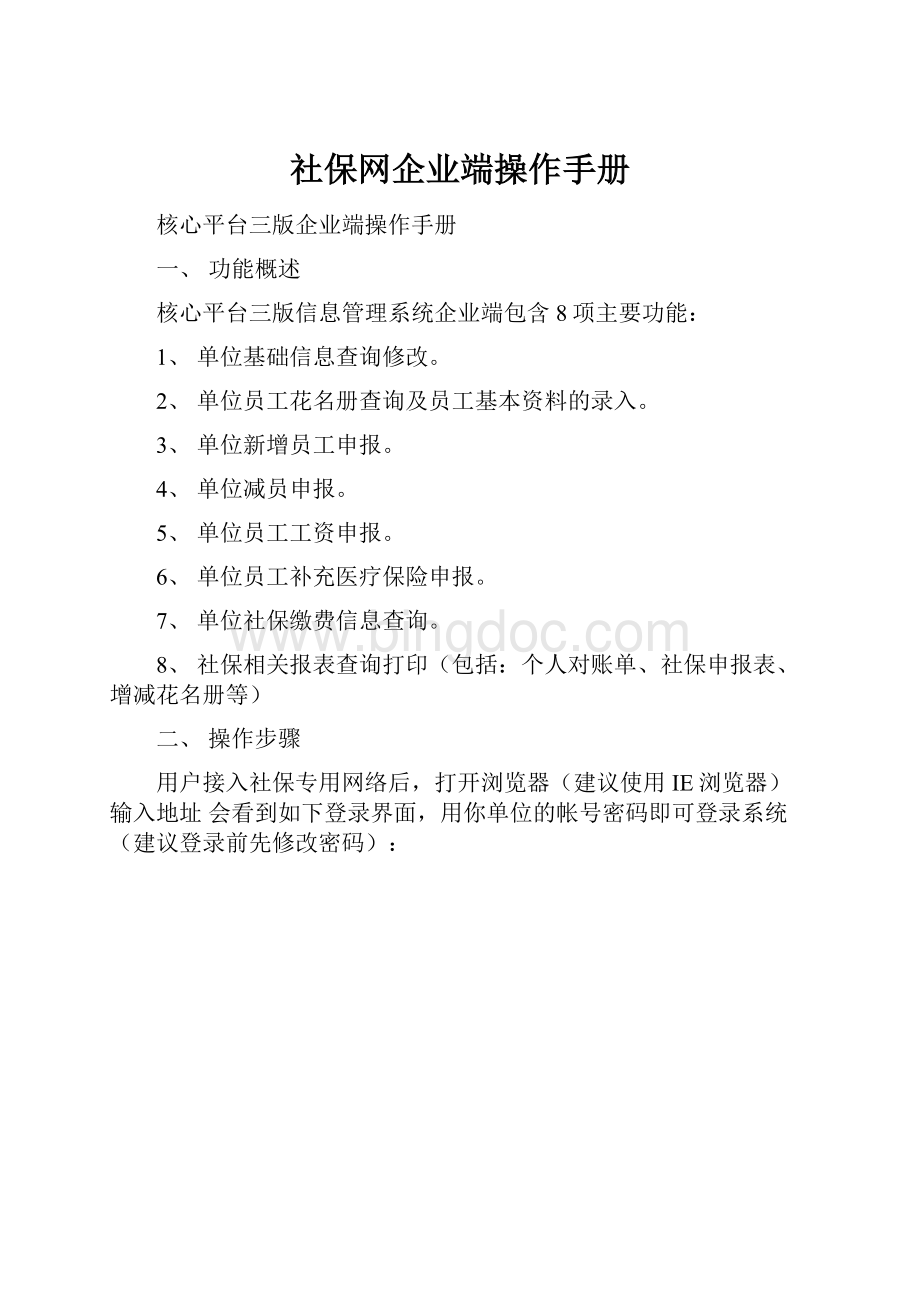
社保网企业端操作手册
核心平台三版企业端操作手册
一、功能概述
核心平台三版信息管理系统企业端包含8项主要功能:
1、单位基础信息查询修改。
2、单位员工花名册查询及员工基本资料的录入。
3、单位新增员工申报。
4、单位减员申报。
5、单位员工工资申报。
6、单位员工补充医疗保险申报。
7、单位社保缴费信息查询。
8、社保相关报表查询打印(包括:
个人对账单、社保申报表、增减花名册等)
二、操作步骤
用户接入社保专用网络后,打开浏览器(建议使用IE浏览器)输入地址会看到如下登录界面,用你单位的帐号密码即可登录系统(建议登录前先修改密码):
注:
在登录系统前请先下载右下角红色字体标注的“下载打印环境”进行安装后才能在系统中正常打印相关的表格。
用户登入系统以后会出现如下所示的界面(如图),界面的左边为所有功能菜单的列表,单击相应模块菜单即可进入该功能模块:
1、单位基础信息维护;
单位基础信息维护界面如下图所示:
注:
带*号的字段为企业可以网上修改的字段,如其它信息录入不全或有误的,需要到社保局大厅提供相关资料后才能修改。
企业修改完成后,点击确定,弹出“业务办理完成”提示框再次点击确定后完成信息变更。
并可于单位变更信息栏目框处查看此次修改的信息明细。
如图:
2、职工花名册及信息维护;
职工花名册及信息维护界面如下图所示:
直接点击“查询”按钮即可显示单位所有人员名单,也可在查询信息栏目框输入人员姓名或身份证号码查询单个人员信息。
在职工信息栏目框里黑体字标注的空白栏目框为筛选框,操作员可在筛选框中输入筛选条件,查询所有满足某一条件的人员。
例如:
在姓名筛选框中输入“赵”,系统即会筛选出该企业中所有姓名中包含赵字的人员。
双击某一人员的名字即可查看和修改该人员的基础信息(注:
灰色框为不可改字段),如图:
单击点选某一人员后,点击屏幕上方“打印对账单”按钮可以打印该人员的“养老保险个人对账单”如图:
3、人员申报工资;
人员申报工资界面如下图所示:
操作员可以在查询信息栏目输入某一人员的姓名或身份证号码后,单击屏幕上方的查询按钮来修改某一人员的工资。
需要批量设置申报基数的时候直接单击查询按钮,在职工信息栏目会显示单位所有人员的名单,勾选需要设置基数的人员后,在申报工资栏输入工资基数后单击批量设置即可。
所有人员的基数修改完成后,点击屏幕上方的“确定”按钮,弹出提示框“业务办理完成”再次确定完成基数申报流程。
4、单位职工新参保;
单位职工新参保界面如下图所示:
在新增人员数量较少的情况,建议使用这个模块,带*号的栏目为必录项。
录完所有栏目后单击屏幕上方的确定按钮,弹出成功提示框后单击“确定”完成一名人员的录入。
注:
选择“非全日制用工”的时候默认只参加工伤保险,申报非全日制用工后需提交相应资料到社保局前台备案。
如图:
如果单位申报增加人员已在其他单位正常参保,单击确定后,系统会进行提示。
如图:
5、人员停保;
人员停保界面如下图所示:
在查询信息栏目框中输入人员信息,单击屏幕上方“查询”按钮调出人员后,选定该人员,选择变更日期及变更原因后单击屏幕上方“确定”按钮后弹出成功提示单击确定完成操作,如图:
注:
需批量暂停人员时可直接单击屏幕上方“查询”按钮,调出单位所有人员名单,勾选需要暂停的人员后选择变更日期及变更原因后单击屏幕上方“确定”按钮后弹出成功提示单击确定完成操作。
6、职工补充医疗申报;
职工补充医疗申报界面如下图所示:
单击屏幕上方“查询”按钮,调出所有人员名单,勾选需要申报补充保险的人员,选择缴费年度和缴费方式并单击“批量设置”后单击屏幕上方“确定”按钮完成职工补充保险申报。
注:
个人账户余额低于155的人员,缴费方式选择个账划转,系统会进行失败提示,申报不能成功,如图:
单击确定后,修改缴费方式为“转账”,即可操作完成,如图:
所有人员做好后,点“确定”,并打印“缴费计划”。
如图:
7、单位缴费信息;
单位缴费信息界面如下图所示:
操作员可以在选择信息栏选择险种和计划月度指定查询某项征集计划。
操作员需要批量查询时可直接单击屏幕上方“查询”按钮,显示企业所有征缴计划后,在筛选框中输入相应条件查询某一月度的所有征集计划。
如图:
双击其中一项险种,即可查询该计划中所有人员的缴费明细。
如图:
企业在核实当月缴费计划无误后,必须打印《乐山市社会保险费申报核定表》盖章留存。
如图:
单位内部如需打印给财务单据,可打印“缴费通知单”,如图:
8、人员工资申报批量导入;
单位申报工资人员数量较大时可使用“人员工资申报批量导入”模块,界面如下图所示:
操作员首先需要单击“下载单位人员名单”按钮下载工资申报模版,格式为EXECL,如图:
打开电子表格,如图:
将人员申报工资填写在“申报工资”栏后保存。
在系统中选择文件栏目框中点击“选择文件”按钮,选择修改好的模版文件,系统会自动统计本次导入的人数和工资总额,核对无误后单击屏幕上方“上传”按钮。
如图:
9、人员变动信息;
人员变动信息界面如下图所示:
操作员在月份栏选择需查询的月份后单击屏幕上方“查询”按钮,即可查询当月增加和减少人员名单,并可单击屏幕上方“打印增减表”按钮打印当月增减变动情况表。
如图:
10、单位职工批量参保:
企业一次增加大量人员时可使用单位职工批量参保模块,界面如下图所示:
操作员先单击屏幕上方“下载模版”按钮,下载EXECL格式的模版文件,在该文件中填如新增员工相应信息。
如图:
注:
职工性别和出生日期在输入身份证号码后会自动生成,有下拉菜单的项目只能选择菜单中的项目,否则导入会失败。
录入完职工信息后保存,单击选择文件栏目框中的“选择文件”按钮,选择已做好的参保人员表后,点击屏幕上方“上传”按钮。
如图:
上传完成后,在上传人员栏目框中可查询本次上传人员成功与失败情况,上传失败的人员可点击失败人员按钮查询失败的原因。
确认无误后点击确认,完成新增人员批量导入操作。
二〇一四年十二月二十八日